ავტორიSK1 კომენტარიბოლოს განახლდა 2019 წლის 17 ოქტომბერი
iOS 13-ისა და iPadOS-ის გამოშვებით, Apple-მა დაამატა მრავალი ახალი და ჭკვიანი ფუნქცია Photos აპს. არის ერთი პატარა ფუნქცია ფოტოების/ვიდეოების რედაქტირების მხარეში, სადაც მას შესაძლოა უგულებელყო არსებითი. არ არსებობს მოჭრილი ვიდეოს შენახვა და სახელის გადარქმევის ინტუიციური გზა რედაქტირების ეკრანიდან iOS 13-ში.
დაკავშირებული:
- როგორ გამოვიყენოთ Capture Outside Frame iPhone 11 Pro მოდელებზე
- არის Deep Fusion iPhone 11 კამერის ბლოკბასტერული ფუნქცია?
- როგორ გააკეთოთ თქვენი iPhone ან iPad ფოტოების სარეზერვო ასლი გარე დისკზე iOS 13 და iPadOS-ით
- აქ არის ყველაფერი ახალი ფოტოებსა და კამერაში iOS 13-ში
- 13 ფარული ფუნქცია, რომელსაც თქვენ ალბათ ვერ ნახავთ iOS 13-ში
მას შემდეგ რაც დაასრულებთ თქვენს რედაქტირებას და ვიდეოს ამოაჭრით Photos აპლიკაციის გამოყენებით, ის ავტომატურად ინახავს თქვენს ალბომებში „შენახვის როგორც“ არჩევის გარეშე. ზოგიერთმა მომხმარებელმა ასევე აღმოაჩინა, რომ როდესაც ისინი აზიარებენ დამსხვრეულ ვიდეოს, ის მთავრდება ორიგინალური გაუთვალისწინებელი ვერსიის გაზიარებით.
არსებითად, თქვენ საბოლოოდ აზიარებთ 5 წუთიან ვიდეოს თქვენს მესენჯერში, შემცირებული და მოკლე განყოფილების ნაცვლად.
ვიმედოვნებთ, რომ ეს საკითხი მნიშვნელოვანი გზით მოგვარდება მომავალ iOS 13.2-ში. იმავდროულად, ჩვენ ვიყენებთ ამ გამოსავალს, რათა შევინახოთ და გავაგზავნოთ ამოჭრილი ვიდეოები iOS 13-სა და iPadOS-ში.
შინაარსი
-
ვიდეოების მორთვა, შენახვა და გადარქმევა iOS 13-ში და iPadOS-ში
- დაკავშირებული პოსტები:
ვიდეოების მორთვა, შენახვა და გადარქმევა iOS 13-ში და iPadOS-ში
- გახსენით Photos App და შეეხეთ ვიდეოს ესკიზს, რომლის რედაქტირებაც გსურთ
- შეეხეთ რედაქტირების ხატულას ეკრანის ზედა მარჯვენა კუთხეში, რათა შეხვიდეთ რედაქტირების რეჟიმში
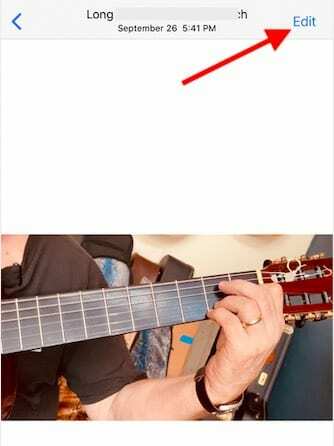
- თქვენ უნდა ნახოთ ნაცნობი რედაქტირების ხელსაწყოები ეკრანის ბოლოში
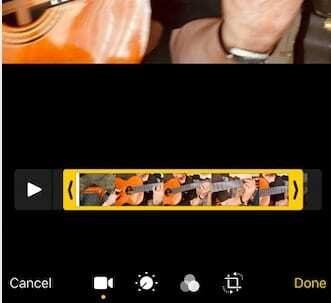
- ვიდეოს ამოსაჭრელად გადაიტანეთ კადრის მაყურებლის ორივე ბოლო და დაარეგულირეთ
- შეეხეთ „შესრულებულია“ ეკრანის ქვედა მარჯვენა კუთხეში
- ეკრანზე დაინახავთ „ვიდეოს შენახვის“ პროგრესს
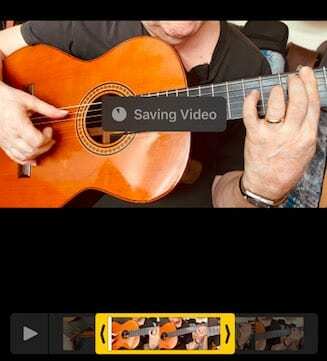
- ამ მომდევნო ეკრანზე, შეეხეთ გაზიარების ფურცელს ქვედა მარცხენა კუთხეში
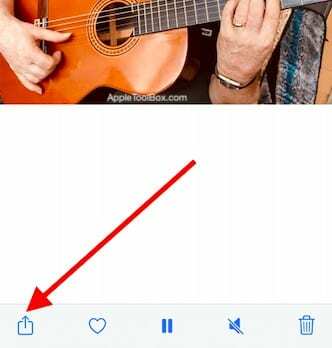
- აირჩიეთ "ფაილებში შენახვა" ბოლოში
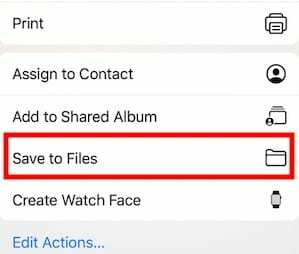
- დააწკაპუნეთ ფაილის ნაგულისხმევ სახელზე
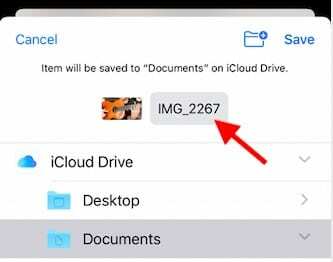
- გადაარქვით სახელი თქვენი უპირატესობის მიხედვით და შეეხეთ შესრულებულია.
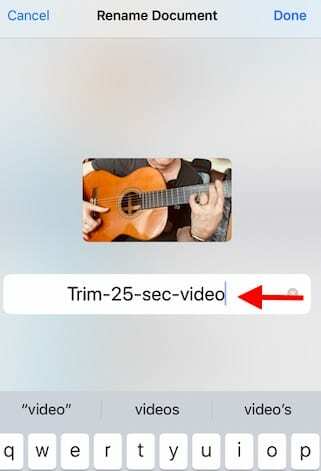
- აირჩიეთ მდებარეობა და შეეხეთ „შენახვას“ ვიდეოს შესანახად
- გახსენით Files აპი და გააზიარეთ შენახული ვიდეო იქიდან Photos აპის ნაცვლად
მე-8 საფეხურზე ასევე შეგიძლიათ აირჩიოთ "შენახვა ალბომშიდა შექმენით ახალი ალბომი თქვენი დამსხვრეული ვიდეოებისთვის, რათა გაადვილდეთ ზოგადი ვიდეოების ალბომში ორიგინალური ვიდეოს პოვნა და განსხვავება.
ამ გამოსავლის მთავარი უპირატესობა ის არის, რომ ის საშუალებას გაძლევთ "გადარქმევა" მოჭრილი ვიდეოს თქვენი გემოვნებით Files აპის გამოყენებით. მინუსი არის ის, რომ თქვენ საბოლოოდ ინახავთ დამსხვრეულ ვიდეოს ორჯერ; ერთხელ Photos-ში (ნაგულისხმევად) და შემდეგ ფაილებზე. შეიძლება დაგჭირდეთ უკან დაბრუნება და წაშალოთ კადრები Photos-დან, თუ გაწუხებთ თქვენს მოწყობილობაზე შენახვა.
როგორ ინახავთ დღეს მოჭრილ ვიდეოებს? იყენებთ მესამე მხარის აპს თქვენი ვიდეო რედაქტირების სამართავად? მოხარული ვიქნებით მოვისმინოთ თქვენი აზრები და მადლობელი ვიქნებით, თუ გაგიზიარებთ თქვენს საყვარელ რჩევებს ან ხრიკებს, როდესაც საქმე ეხება ვიდეოების რედაქტირებას iPhone-ზე Apple's Photos აპის გამოყენებით.

ტექნოლოგიით შეპყრობილი Apple-ზე A/UX-ის ადრეული ჩამოსვლის დღიდან, Sudz (SK) პასუხისმგებელია AppleToolBox-ის სარედაქციო მიმართულებაზე. ის დაფუძნებულია ლოს-ანჯელესში, CA.
Sudz სპეციალიზირებულია macOS-ის ყველა ნივთის გაშუქებაში, წლების განმავლობაში განიხილა OS X და macOS ათობით განვითარება.
ყოფილ ცხოვრებაში სუძი ეხმარებოდა Fortune 100 კომპანიებს ტექნოლოგიისა და ბიზნესის ტრანსფორმაციის მისწრაფებებში.